Klausimas
Problema: kaip pašalinti AVG Web TuneUp?
Sveiki. Dėl tam tikrų priežasčių negaliu visiškai pašalinti AVG Web Tuneup iš įrenginio. Bandžiau tai padaryti per programas ir funkcijas savo kompiuteryje, bet net kelis kartus spustelėjus „Pašalinti“, naršyklėje vis tiek matau šio plėtinio simbolį. Ar turite kokių nors pasiūlymų?
Išspręstas atsakymas
AVG Web TuneUp yra programa, kurią vartotojai[1] turi sunkumų įprastai pašalinti ir tai yra dėl papildomų sistemos ir net susijusių programų pakeitimų. Tai programa, kuri netgi gali pakeisti naršyklės nustatymus, pagrindinio puslapio ar naujo skirtuko nuostatas naršyklėje, todėl programos pašalinimas naudojant valdymo skydelį nėra taip paprasta.
AVG Web Tuneup veikia kaip saugos programinė įranga, skirta apsaugoti kompiuterių vartotojus nuo virtualių grėsmių. Kenkėjiškų programų kūrėjai įsibėgėja kurdami destruktyvesnes grėsmes, IT ekspertai taip pat stengiasi neatsilikti nuo naujausių kontratakų technologijų. Programoje pagrindinis dėmesys skiriamas internautų apsaugai naršymo seansų metu. Jame pabrėžiamos funkcijos, kurios gali apsaugoti nuo slaptų kenkėjiškų programų, slypinčių svetainėse.
Tačiau ši programa turi ir trūkumų, dėl kurių gali reikėti ją pašalinti. Anksčiau „Google“ sauga oficialiai įspėjo AVG programinės įrangos kūrėjus ištaisyti esminius programinės įrangos trūkumus, kurie, priešingai, atskleidžia vartotojų naršymo duomenis internete.[2] Crooks galėjo išnaudoti tokias spragas, kad lengvai užgrobtų naršykles.[3] Įmonė bandė ištaisyti trūkumą. 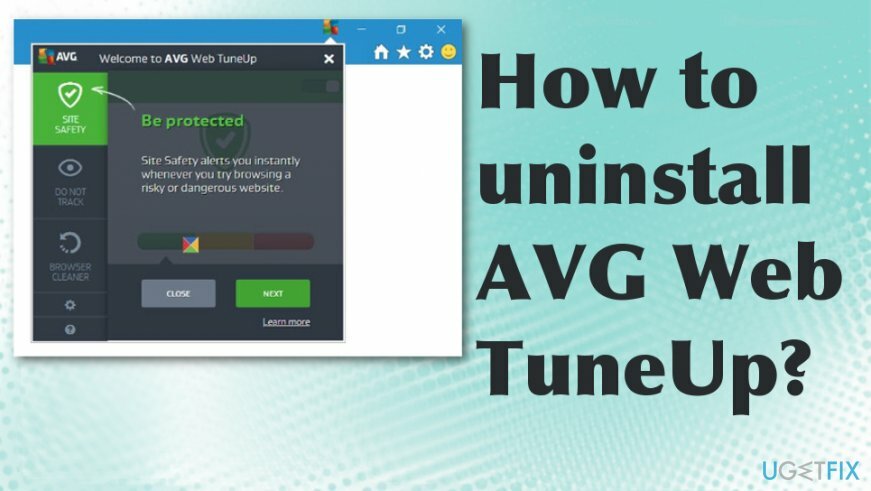
Kaip pašalinti AVG Web TuneUp
Norėdami pašalinti šiuos failus, turite įsigyti licencijuotą versiją Reimage Reimage pašalinkite programinę įrangą.
Šis naršyklės priedas gali turėti įtakos įvairiems žiniatinklio naršymo įrankiams ir „Windows“ sistemai apskritai. Yra keli failai, kurie gali padėti apskritai pašalinti AVG produktus. Tačiau unins000.exe arba AVG Remover.exe tinka labiau pažengusiems kompiuterių vartotojams, nes reikalauja procesų žinių.
Be to, paprasti vartotojai praneša, kad tokiu būdu pašalindami programą patiria tam tikrų sunkumų. Reimage„Mac“ skalbimo mašina X9 padeda jį pašalinti. Kadangi ši programa įveda AVG Web Tuneup plėtinį ir jis pateikiamas apgaulingais metodais, čia yra rankiniai vadovai:
Pašalinkite jį iš „Firefox“.
Norėdami pašalinti šiuos failus, turite įsigyti licencijuotą versiją Reimage Reimage pašalinkite programinę įrangą.
- Atidarykite „Mozilla Firefox“ naršyklę. Spustelėkite meniu piktogramą (viršutiniame dešiniajame kampe) ir pasirinkite Priedai ir tada Plėtiniai.
- Pasirinkite AVG Web TuneUp ir kiti abejotini papildiniai. Spustelėkite Pašalinti norėdami ištrinti šiuos įrašus.
- Po to geriau iš naujo nustatyti „Mozilla Firefox“.
- Įeikite į Firefox meniu ir spustelėkite klaustuką viršutiniame kairiajame kampe. Pasirinkite Informacija apie trikčių šalinimą.
- Pasirinkite iš naujo nustatyti Firefox į numatytąją būseną ir spustelėkite Reset Firefox.
Ištrinkite plėtinį iš „Internet Explorer“.
Norėdami pašalinti šiuos failus, turite įsigyti licencijuotą versiją Reimage Reimage pašalinkite programinę įrangą.
- Paleiskite „Internet Explorer“. Spustelėkite krumpliaračio piktogramą viršutiniame dešiniajame kampe ir pasirinkite Tvarkyti priedus.
- Naujame lange suraskite AVG žiniatinklio derinimas ir spustelėkite Išjungti.
- Norėdami grįžti į ankstesnį paieškos variklį, spustelėkite krumpliaračio piktogramą (meniu) viršutiniame dešiniajame naršyklės kampe ir pasirinkite interneto nustatymai. Apsistoti Generolas skirtukas.
- Ištrinkite nepageidaujamą URL ir įveskite pageidaujamą tinklalapio URL pavadinimą. Spustelėkite Taikyti norėdami išsaugoti pakeitimus.
- Dar kartą spustelėkite krumpliaračio piktogramą (meniu) ir pasirinkite Interneto nustatymai. Įeikite Išplėstinė skirtuką ir pasirinkite Nustatyti iš naujo. Naujame lange patikrinkite Ištrinkite asmeninius nustatymus ir pasirinkti Nustatyti iš naujo dar kartą, kad užbaigtumėte AVG Web Tuneup pašalinimą.
Pašalinkite „AVG Web Tuneup“ iš „Google Chrome“.
Norėdami pašalinti šiuos failus, turite įsigyti licencijuotą versiją Reimage Reimage pašalinkite programinę įrangą.
- Spustelėkite trys taškai viršutiniame dešiniajame naršyklės kampe.
- Tada eikite į Daugiau įrankių ir Plėtiniai
- Rasti AVG žiniatinklio derinimas ir pasirinkti Pašalinti. Patvirtinkite pasirinkdami Pašalinti iššokančiajame lange.
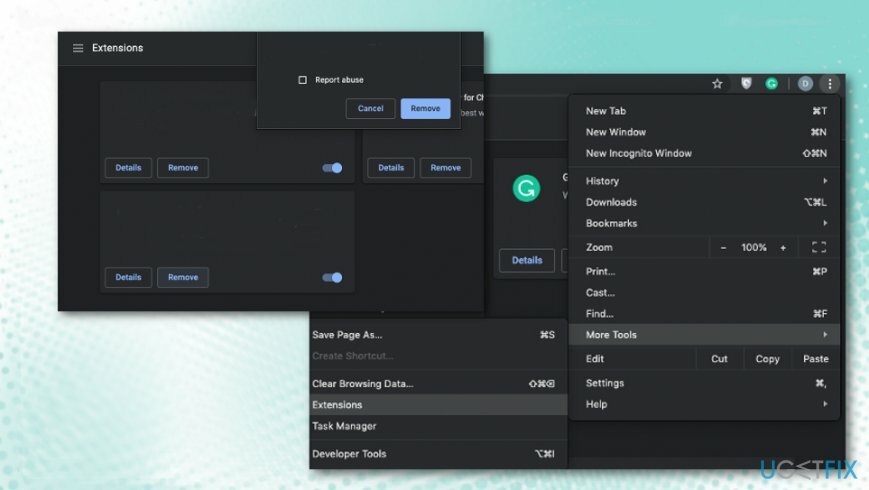
- Taip pat gali būti naudinga iš naujo nustatyti numatytuosius naršyklės nustatymus ir automatiškai pašalinti visus tuos nepageidaujamus pakeitimus.
- Eiti į Pažangūs nustatymai ir pasirinkti Atstatyti nustatymus apačioje.
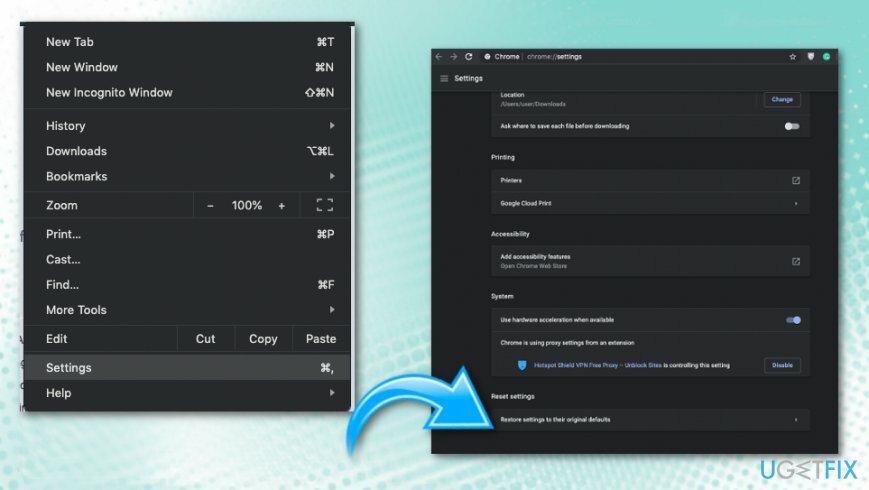
Atsikratykite AVG Web Tuneup registro įrašų
Norėdami pašalinti šiuos failus, turite įsigyti licencijuotą versiją Reimage Reimage pašalinkite programinę įrangą.
- Spustelėkite Pradėti ir tipas regedit Norėdami atidaryti „Windows“ registro rengyklę
- Eiti į: HKEY_CURRENT_USER -> Programinė įranga -> AVG Web TuneUp
- Dešiniuoju pelės mygtuku spustelėkite aplanką ir Ištrinti tai.
- Perkraukite mašiną.
Naudokite AVG Remover
Norėdami pašalinti šiuos failus, turite įsigyti licencijuotą versiją Reimage Reimage pašalinkite programinę įrangą.
- parsisiųsti AVG valiklis/ AVG Clear
- Paleiskite AVG Remover.exe ir paleiskite programą.
- Užbaikite procesą ir paleiskite įrenginį iš naujo.
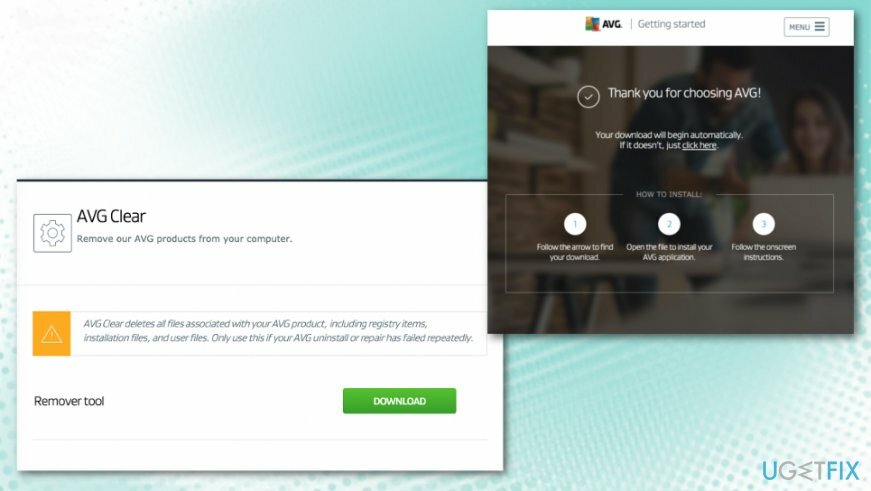
Atsikratykite programų vienu paspaudimu
Galite pašalinti šią programą naudodami nuoseklų vadovą, kurį jums pateikė ugetfix.com ekspertai. Kad sutaupytumėte jūsų laiką, taip pat parinkome įrankius, kurie padės šią užduotį atlikti automatiškai. Jei skubate arba manote, kad neturite pakankamai patirties, kad patys pašalintumėte programą, naudokite šiuos sprendimus:
Pasiūlyti
daryk tai dabar!
parsisiųstipašalinimo programinė įrangaLaimė
Garantija
daryk tai dabar!
parsisiųstipašalinimo programinė įrangaLaimė
Garantija
Jei nepavyko pašalinti programos naudojant Reimage, praneškite mūsų palaikymo komandai apie savo problemas. Įsitikinkite, kad pateikiate kuo daugiau informacijos. Praneškite mums visą informaciją, kurią, jūsų manymu, turėtume žinoti apie jūsų problemą.
Šiame patentuotame taisymo procese naudojama 25 milijonų komponentų duomenų bazė, kuri gali pakeisti bet kokį pažeistą ar trūkstamą failą vartotojo kompiuteryje.
Norėdami taisyti sugadintą sistemą, turite įsigyti licencijuotą versiją Reimage kenkėjiškų programų pašalinimo įrankis.

Neleiskite svetainėms, IPT ir kitoms šalims jūsų sekti
Norėdami likti visiškai anonimiški ir užkirsti kelią IPT ir valdžia nuo šnipinėjimo ant jūsų, turėtumėte įdarbinti Privati interneto prieiga VPN. Tai leis jums prisijungti prie interneto, būdami visiškai anonimiški, šifruodami visą informaciją, užkirs kelią stebėjimo priemonėms, skelbimams ir kenkėjiškam turiniui. Svarbiausia, kad sustabdysite neteisėtą sekimo veiklą, kurią NSA ir kitos vyriausybinės institucijos vykdo už jūsų nugaros.
Greitai atkurkite prarastus failus
Bet kuriuo metu naudojantis kompiuteriu gali nutikti nenumatytų aplinkybių: jis gali išsijungti dėl elektros energijos tiekimo nutraukimo, a Gali atsirasti mėlynas mirties ekranas (BSoD) arba atsitiktiniai „Windows“ naujinimai gali atsirasti kompiuteryje, kai išvykote keliems minučių. Dėl to gali būti prarasti mokykliniai darbai, svarbūs dokumentai ir kiti duomenys. Į atsigauti prarastus failus galite naudoti Data Recovery Pro – ji ieško failų, kurie vis dar yra standžiajame diske, kopijų ir greitai jas nuskaito.